Для того, чтобы размеры в отображались в миллиметрах (мм), нажимаем правой кнопкой мыши, появляется контекстное меню, выбираем Параметры
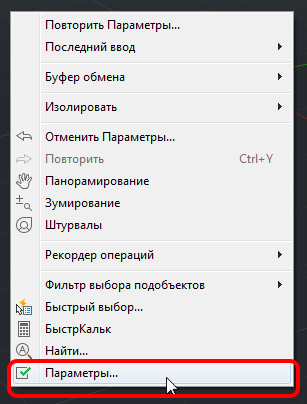
Появляется окно Параметры, переходим на вкладку Пользовательские, далее Масштаб вставки — миллиметры ->Применить ->Ок.
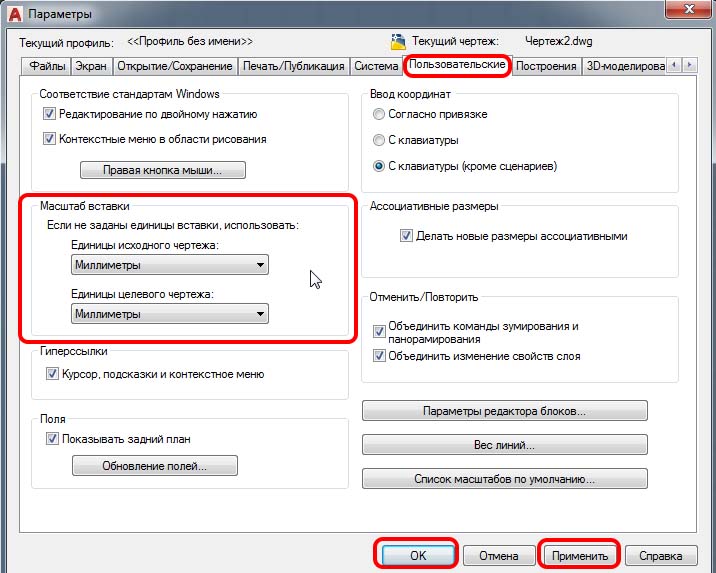
Как поставить в AutoCAD размеры объектов в мм см.здесь.
В AutoCAD переходим на вкладку Главная и в поле Аннотации выбираем тип необходимого размера, например, самый распространённый Линейный (доступны — параллельный, угловой, длина дуги, радиус, диаметр, ординатный, с изломом)
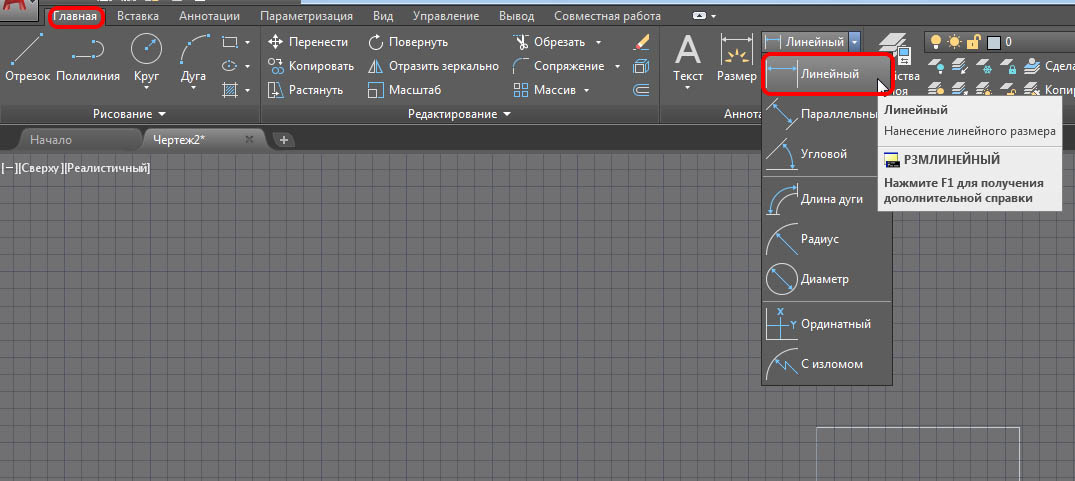
Выделяем начальную точку, затем ведем к конечной точки и выносим на соответствующую длину.
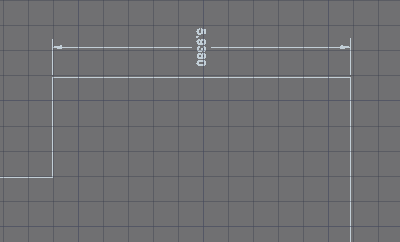
Пример обозначения радиуса
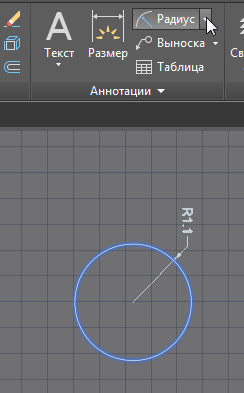
Для ускорения нанесения размеров элементов, можно воспользоваться инструментом Размер
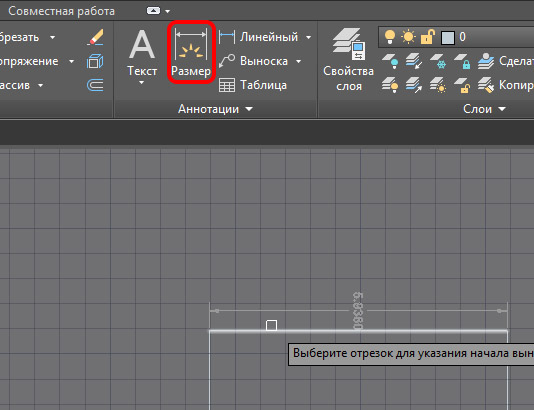
Также можно наносить одновременно несколько размеров вдоль одной прямой, воспользовавшись на вкладке Аннотации, затем выбрать Экспресс
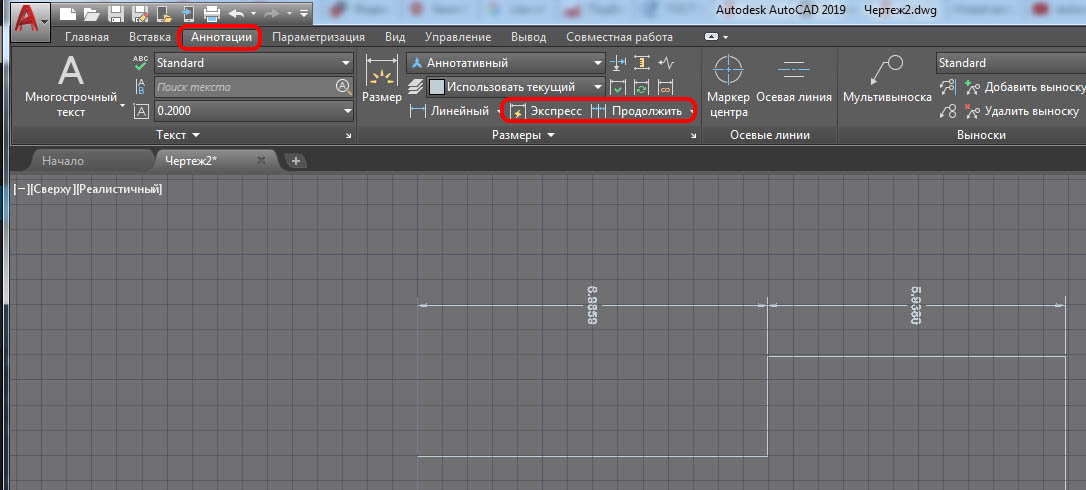
Если перед размером необходимо поставить символ, то для этого два раза нажимаем на размерный текст, появляется вкладка Текстовый редактор -> Обозначение 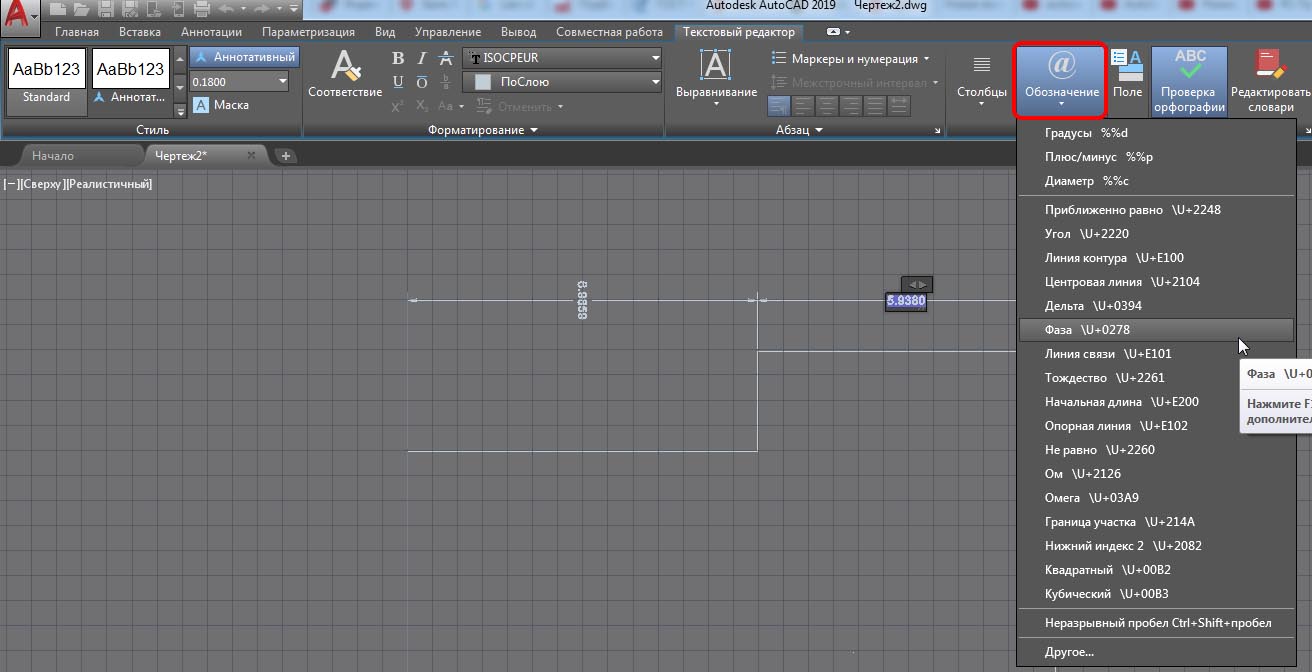
Для того, чтобы убрать размер, сначала выделяем его указателем мышки, затем нажимаем правой клавишей мышки появляется контекстное меню, выбираем Стереть (или кнопкой Delete). Размер исчезнет.
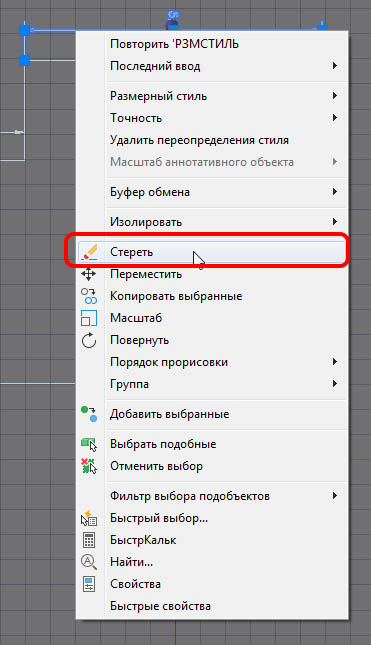
Настройка размерного стиля в AutoCAD 2019 см. здесь.
